使用 Windows Defender 扫描项目
可通过两种方式利用“使用 Windows Defender 扫描”功能。 如果你在使用其他防病毒程序,可以使用 Windows 10 有限定期扫描来定期扫描电脑。 如果你已将 Windows Defender 用作防病毒程序,请使用 Windows Defender 扫描菜单确保特定文件或文件夹的安全。 如果发现任何威胁,这两种扫描都会立即通知你。
若要打开 有限定期扫描, 转到 “设置” > “更新和安全”, 然后选择 “有限定期扫描”。
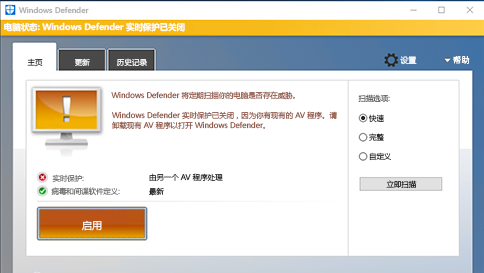
10的Windows帮助博客
当你首次启动 Windows 10 时,Windows Defender 将处于启用状态并通过扫描恶意软件持续保护电脑。如果你安装了其他防病毒应用,它将自行关闭。
Windows Defender 使用实时保护对电脑上下载或运行的所有内容进行扫描。若要暂时关闭实时保护,请选择 “开始” 图标按钮,然后依次选择 “设置” > “更新和安全” > “Windows Defender”。